Свойства фильтра¶
Для открытия Свойств фильтра нажмите на шестеренку справа от фильтра.
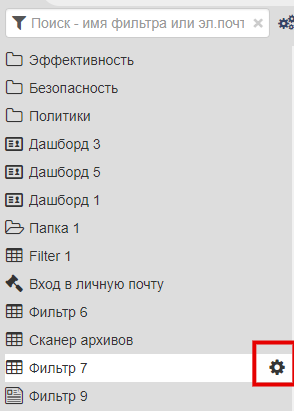
Свойства - Позволяет задать имя фильтра. Если это политика, то появляется настройка активации политики. При включении политики, она будет отображаться в Конструкторе, в измерении Сработавшие политики. Также появится возможность определить категорию фильтра по продуктивности. Для словарей появляется возможность настроить словарь по ключевым словами или по регулярным выражениям. Дашборд позволяет выбрать фильтры/политики, которые можно в него внести
Уведомления - Настраиваются уведомления на email по событиям фильтра, по факту получения новых событий или по расписанию в формате PDF. Можно настроить, чтобы не отправлялись пустые отчеты. В поле значений email-адресов можно ввести несколько значений столбиком без знаков разделителей.
Фильтр - В этой вкладке можно настроить фильтр, добавляя типы событий прямо по выбранным измерениям. Присутствует возможность создать Сложный запрос - задать параметры фильтрации используя логические выражения И, ИЛИ.
Код фильтра - Представляет из себя текстовый редактор, в котором отображаются параметры фильтрации в текстовом виде, состоящее из тега (например: agent_application@app_name:app_name), оператора присваивания („=“) и значения параметра фильтрации (например: chrome.exe).
Свойства¶
Название - задается имя фильтра.
Политика активна - политика начинает работать и помечать события выбранной категорией продуктивности или помечает события инцидентом.
Поиск по словарю - позволяет отображать только те события, которые будут содержать слова из Словаря.
Категория - позволяет настраивать характер активности событий для отображения в Учете рабочего времени соответствующим цветом.

Премиально, Продуктивно - активность по фильтрам с данной категории является полезной деятельностью сотрудника.

Нейтрально - активность по фильтрам с данной категорией является нейтральной деятельностью сотрудника.

Непродуктивно, Инцидент - активность по фильтрам с данной категорией является негативной деятельностью сотрудника.
Уведомления¶
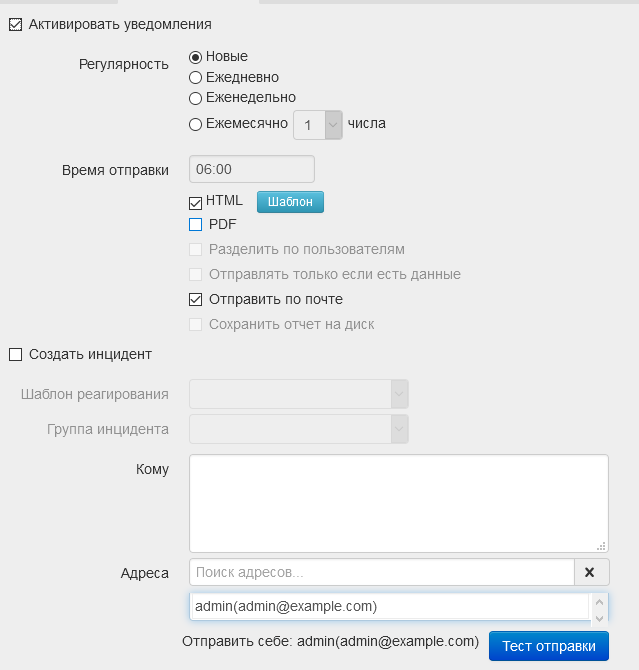
Активировать уведомления - Включение отправки уведомлений.
Регулярность - выбор периодичности отправки отчета.
Время отправки - можно указать точное время отпраки отчета.
HTML - формат отчета.
PDF - формат отчета.
Разделить по пользователям - Разделение отчета по пользователям.
Отправлять только если есть данные - не отправляет на почту пустые отчеты.
Отправить по почте - если не выирать этот параметр, отчет не будет отправлен на почту, но будет создан инцидент на доске инцидентов.
Кому - общее поле для уведомлений и отправки отчёта, куда вводятся почтовые адреса построчно или через пробел. Адреса можно выбрать из поля «Адреса»
Сохранить отчет на диск - отчет будет сохранен в виде pdf в меню «Панель управления - Файлы»
Примечание
Предварительно требуется настройка почтового сервера рассылки в Параметрах сервера. Подробнее читать инструкцию Параметры сервера.
Примечание
Есть возможность ограничивать круг Администраторов, имеющих право доступа к фильтру. В этом случае, отчёт и данные будут видны только выбранным из списка Администраторам.
Фильтр¶
Конструктор - позволяет выбрать измерения для фильтрации.
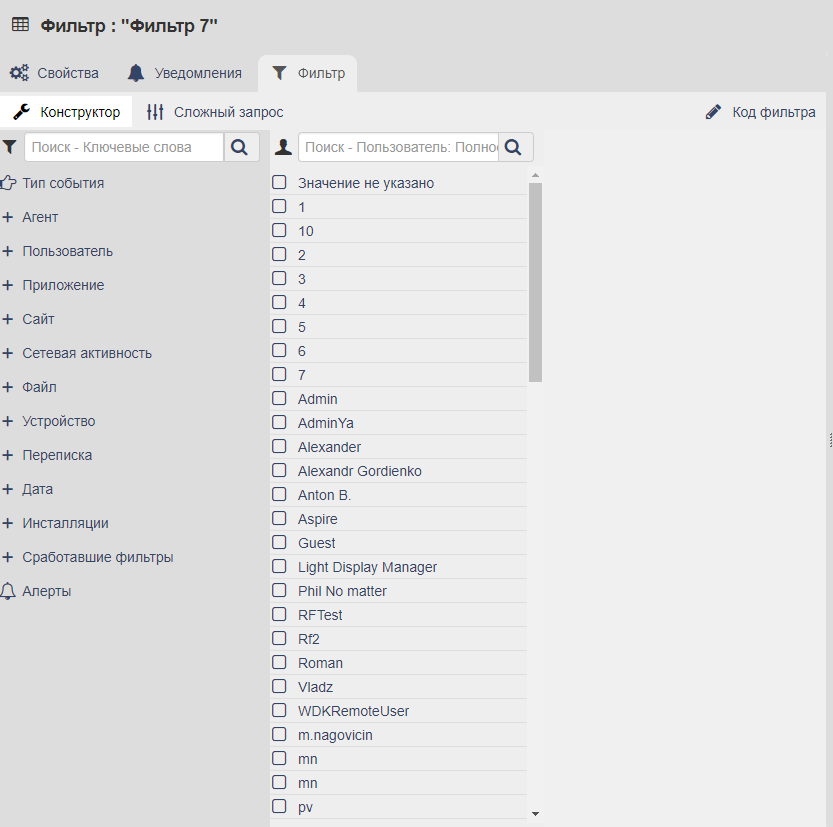
Сложный запрос - позволяет задать параметры фильтрации используя логические выражения И, ИЛИ.
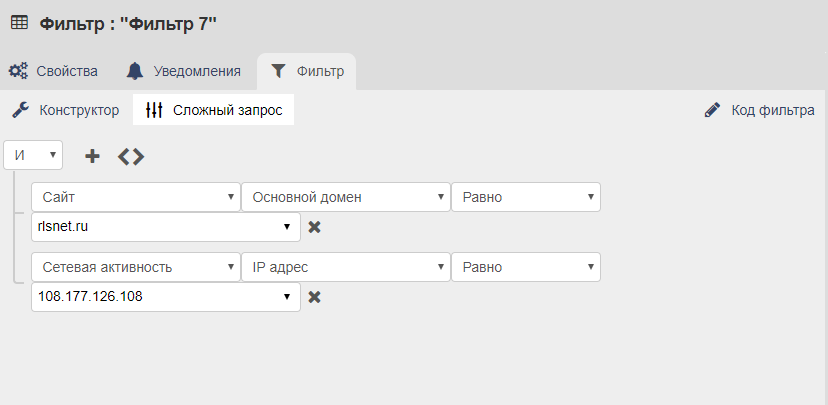
Код фильтра - текстовый редактор, в котором отображаются параметры фильтрации в текстовом виде, состоящее из тега (например: agent_application@app_name:app_name), оператора присваивания „=“ и значения параметра фильтрации (например: chrome.exe).
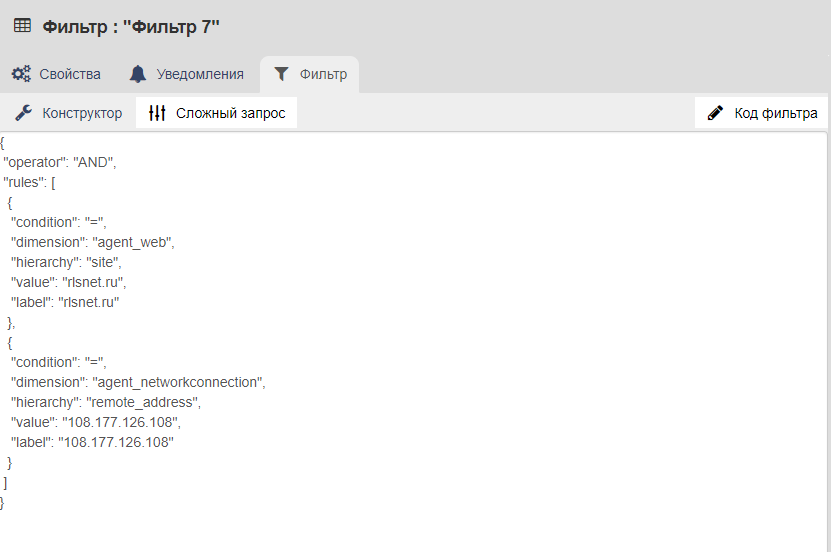
Удаление фильтра¶
Для удаления фильтра раскройте меню «Фильтры» и нажмите на шестеренку справа от нужного фильтра. Затем нажмите кнопку «Удалить». При появлении диалогового окна «Вы действительно хотите», выберите «Да». После этого выбранный фильтр будет удален.
